[크롬 확장] 페이지 목차를 팝업으로 표시해주는 - Smart TOC
긴 내용을 읽다 보면 이전 또는 다음 단락으로 이동해야 할 때가 많다. 하지만 매번 마우스로 스크롤해서 원하는 단락을 찾기 번거롭기 때문에 소제목을 기준으로 탐색하면 훨씬 쉽게 찾을 수 있다. 이런 소제목들은 목차에서 한눈에 확인할 수 있다. 위키피디아 같은 사이트는 사이드바에 목차를 제공하고 현재 보고 있는 단락의 소제목은 굵게 강조 표시된다.
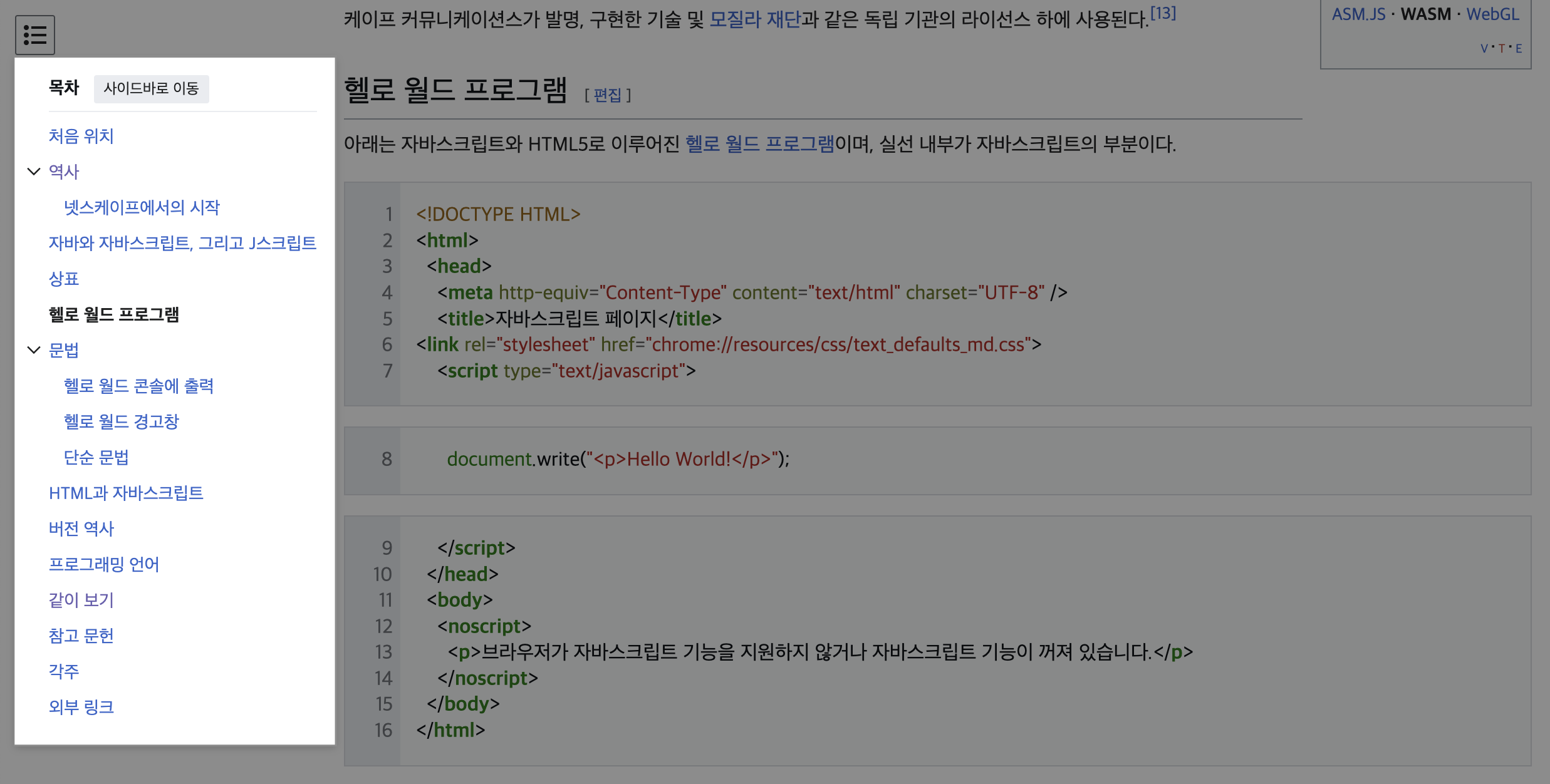
아쉽게도 많은 사이트는 위키피디아 같은 목차를 따로 제공하지 않는다. Smart TOC 라는 크롬 부가기능을 사용하면 현재 페이지의 제목 태그(h1, h2, ...)를 기준으로 사이드바 혹은 플로팅 메뉴 형태로 목차를 볼 수 있다.
부가기능을 설치하고 툴바에 있는 Smart TOC 아이콘을 클릭하면 목차 플로팅 메뉴가 표시된다. 플로팅 메뉴 위치는 드래그해서 조정할 수 있다.
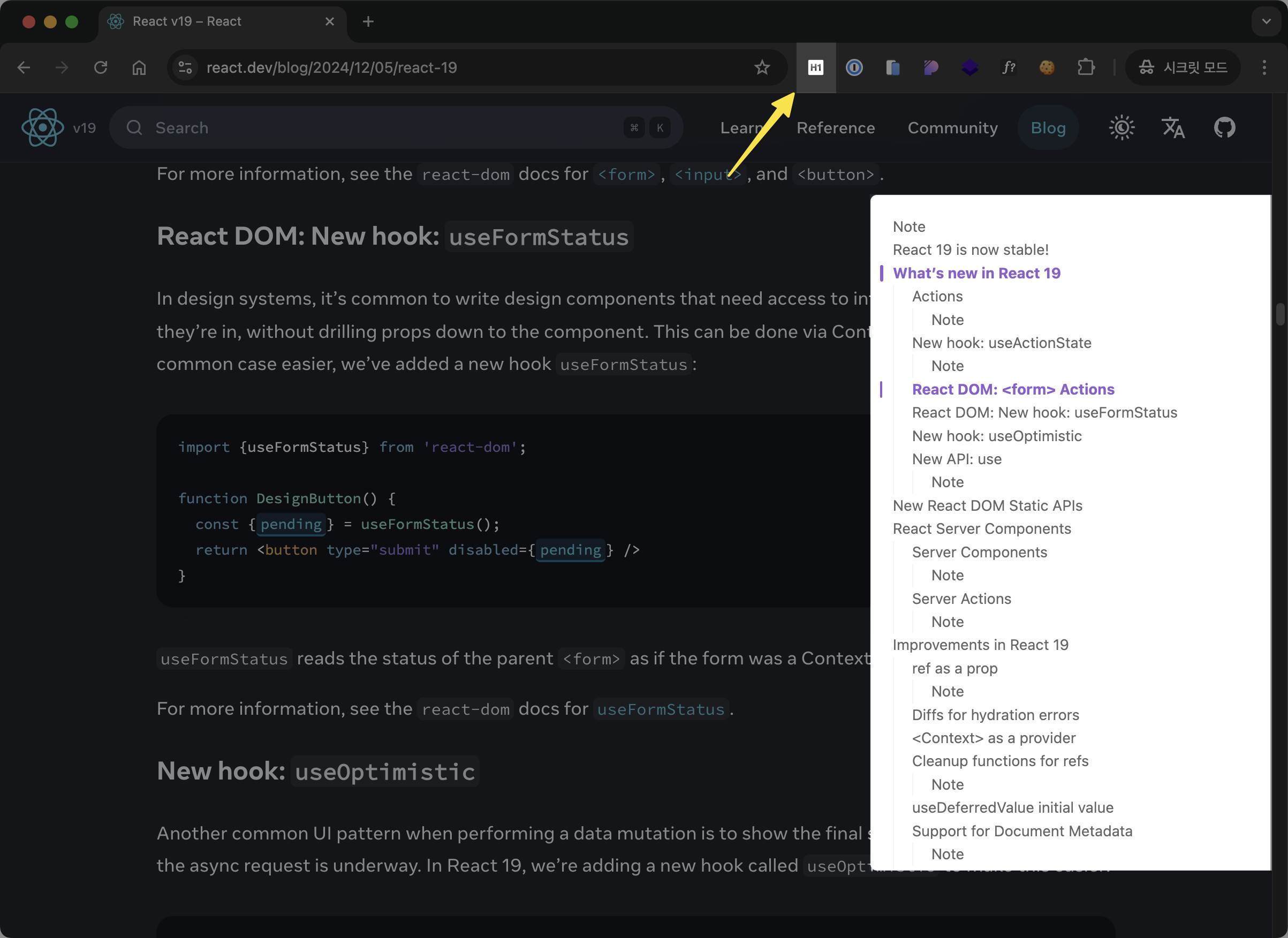
페이지를 스크롤할 때마다 현재 위치에 해당하는 소제목이 강조 표시되고, 소제목을 클릭하면 해당 위치로 이동한다. Option(Alt) 키를 누른 상태에서 소제목 위에 마우스를 올리면 클릭 없이 자동으로 이동할 수 있다.
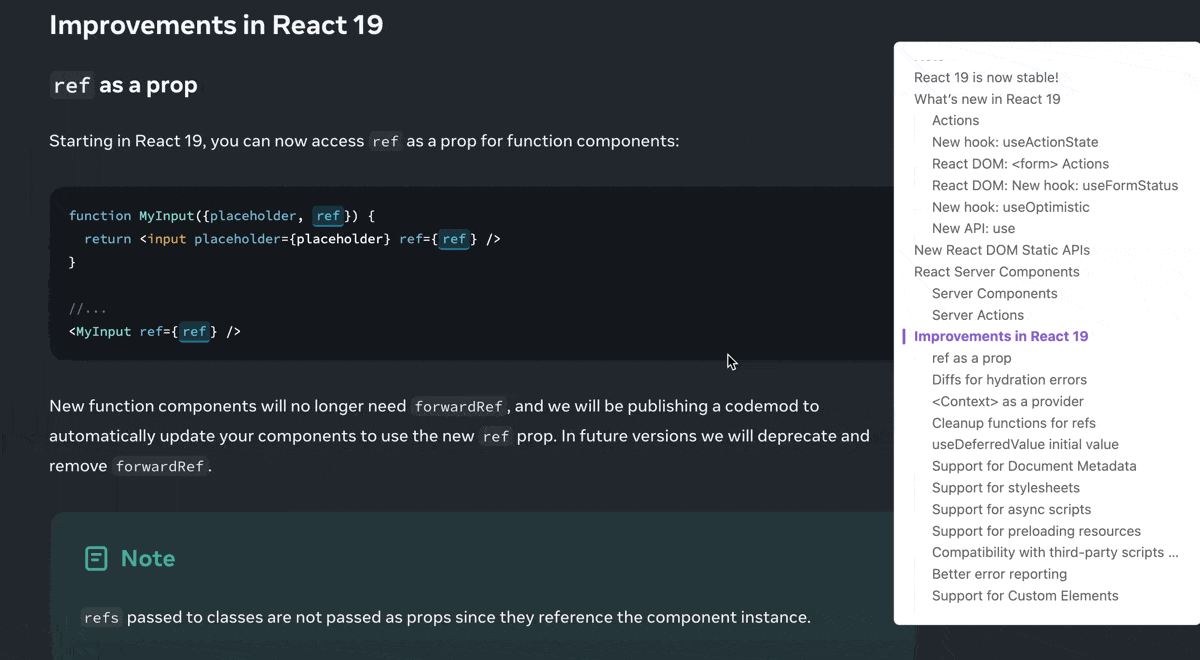
플로팅 메뉴 우측 상단의 점 3개 아이콘을 클릭하면 목차 패널 표시 방식(Panel Display)이나 위치(Panel Side)를 변경할 수 있는 메뉴가 나온다. 이 메뉴에서 목차 내용을 JSON, Markdown 등 다양한 형식으로 복사할 수도 있다.
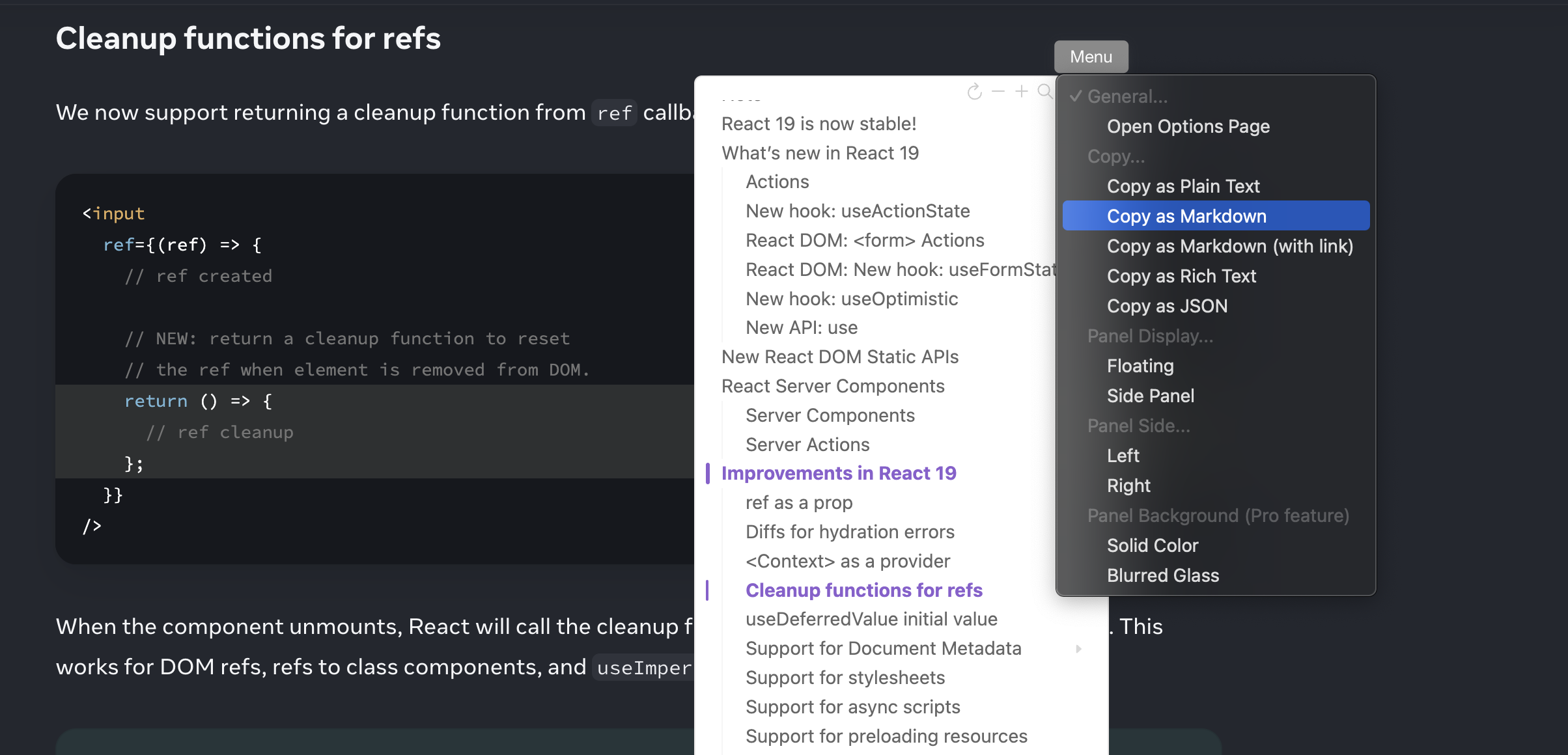
부가기능 옵션에서 Auto start for new pages에 체크하면 새로운 페이지를 열 때마다 목차 패널이 자동으로 표시된다. 이 외에도 패널 유형(type), 방향(side), 스냅 위치, 들여쓰기 가이드 표시 여부를 설정할 수 있다.
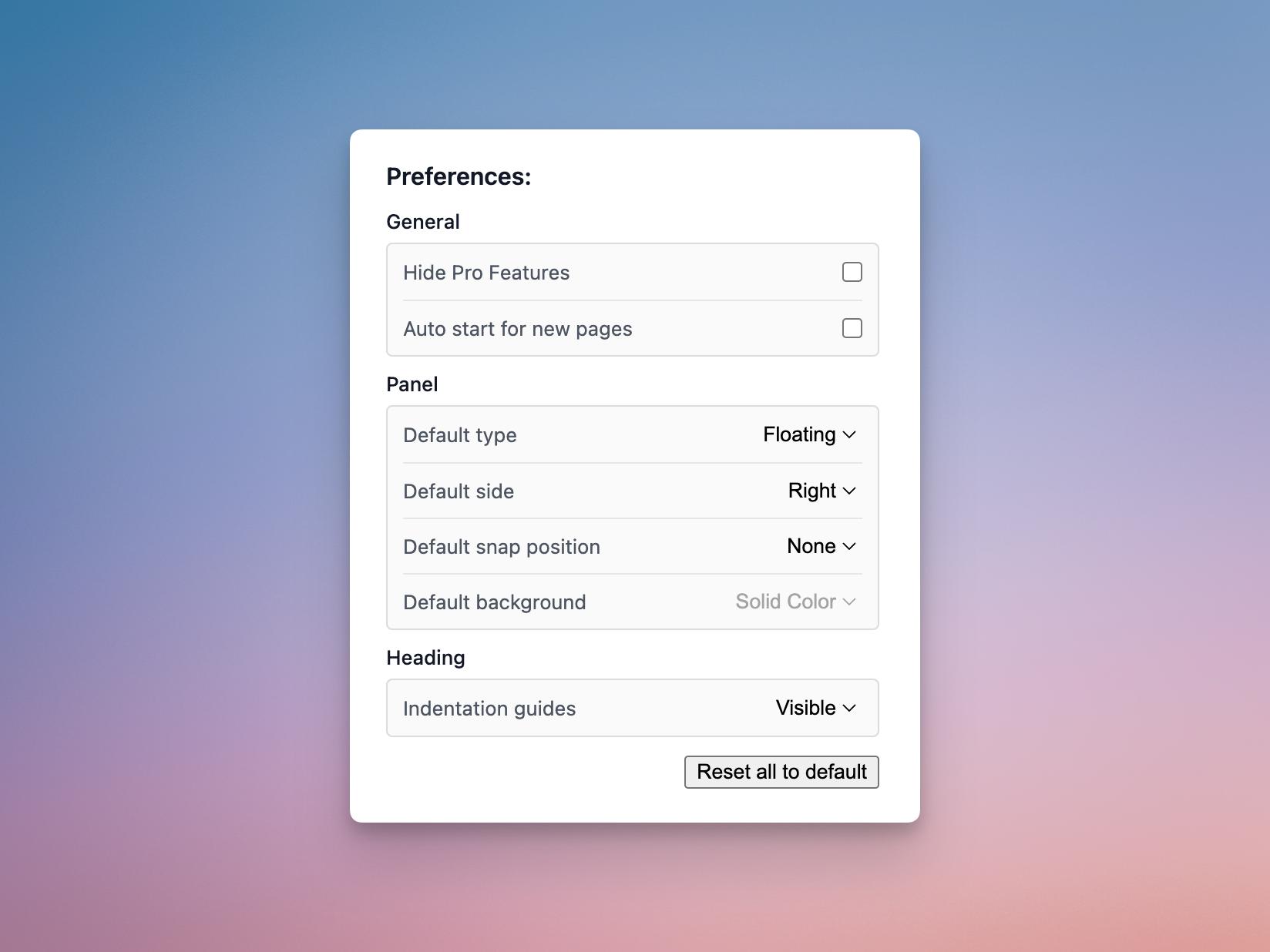
Smart TOC의 기본적인 기능은 모두 무료로 사용할 수 있다. 유료 버전($3)에선 아래 추가 기능을 제공한다.
- 자동 다크모드
- 배경색 변경
- 최대 6단계 Heading 지원 (무료 버전은 3단계까지 지원)
- 키보드 지원
'⌚️ Productivity' 카테고리의 다른 글
| [Nas] 시놀로지 나스에서 Cloudflare DDNS 사용하기 (도커 방식) (0) | 2025.02.10 |
|---|---|
| Cloudflare DNS 레코드 설정 방법 (티스토리, Vercel 등 오류 해결) (0) | 2025.02.02 |
| [macOS] 맥에서 잘라내기 단축키 사용하기 - Command X (0) | 2025.01.31 |
| [시놀로지 Nas] 나스 메인 하드디스크 교체하기 (9) | 2024.11.13 |
| [시놀로지 Nas] 포트 개방 없이 원격에서 나스 SMB 접속하기 - Tailscale (0) | 2024.06.10 |
댓글
이 글 공유하기
다른 글
-
[Nas] 시놀로지 나스에서 Cloudflare DDNS 사용하기 (도커 방식)
[Nas] 시놀로지 나스에서 Cloudflare DDNS 사용하기 (도커 방식)
2025.02.10 -
Cloudflare DNS 레코드 설정 방법 (티스토리, Vercel 등 오류 해결)
Cloudflare DNS 레코드 설정 방법 (티스토리, Vercel 등 오류 해결)
2025.02.02 -
[macOS] 맥에서 잘라내기 단축키 사용하기 - Command X
[macOS] 맥에서 잘라내기 단축키 사용하기 - Command X
2025.01.31 -
[시놀로지 Nas] 나스 메인 하드디스크 교체하기
[시놀로지 Nas] 나스 메인 하드디스크 교체하기
2024.11.13